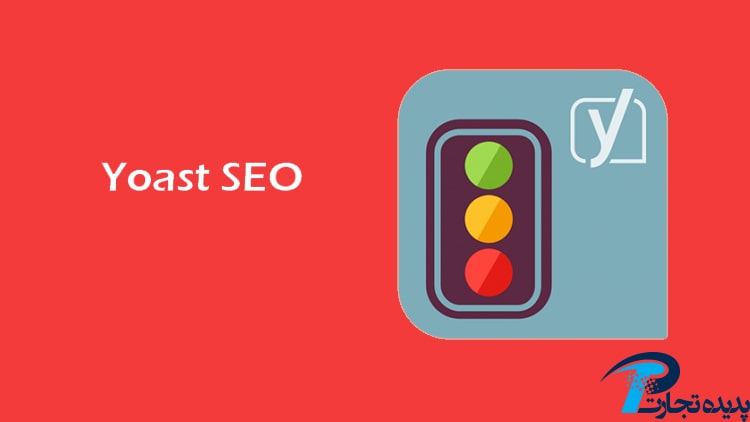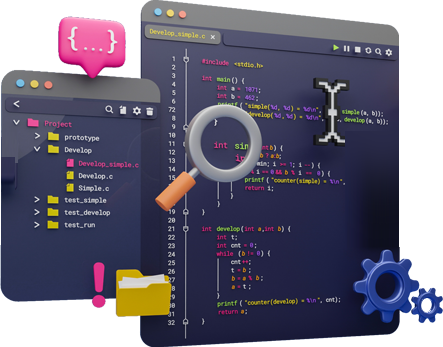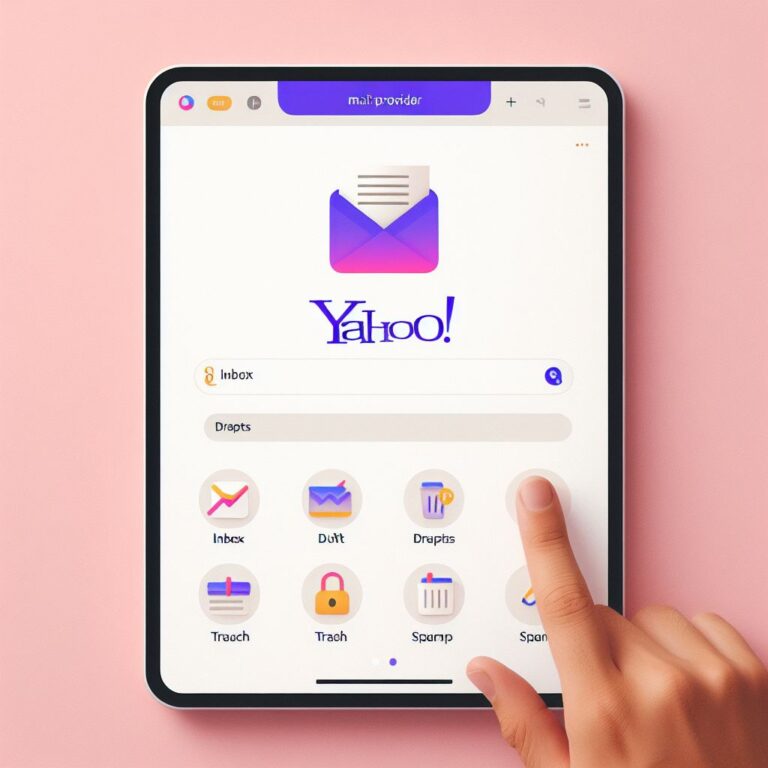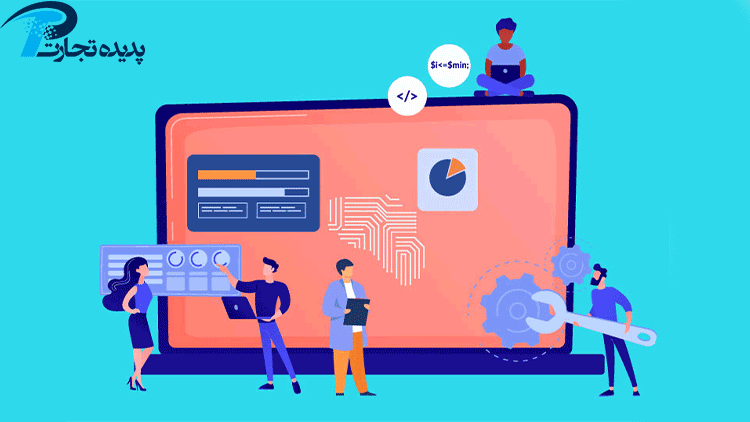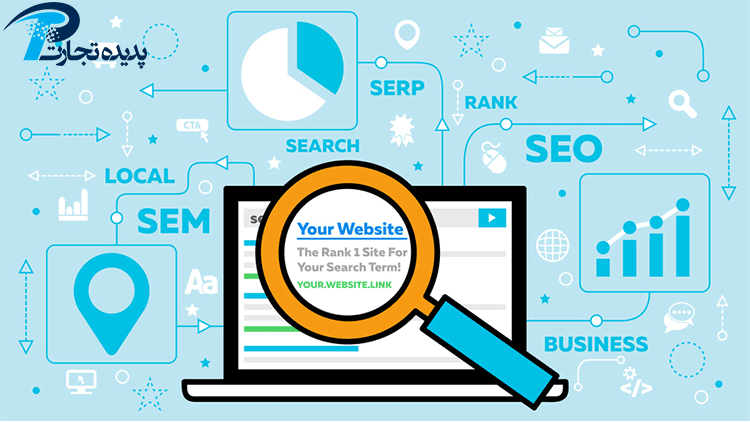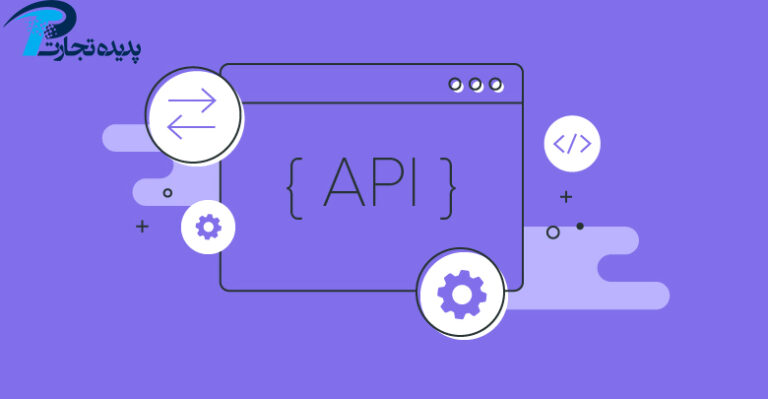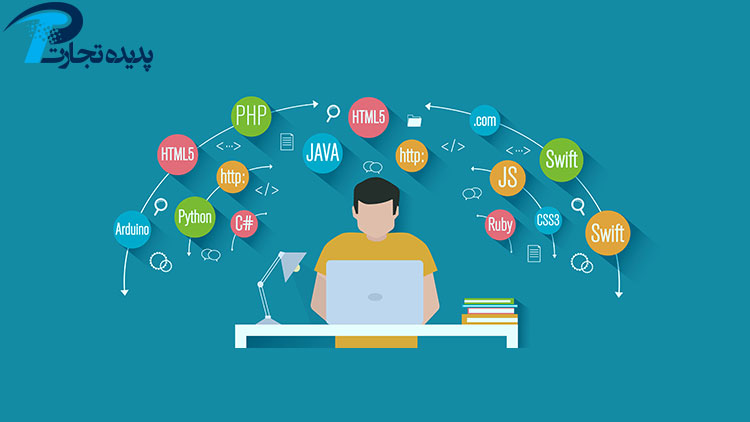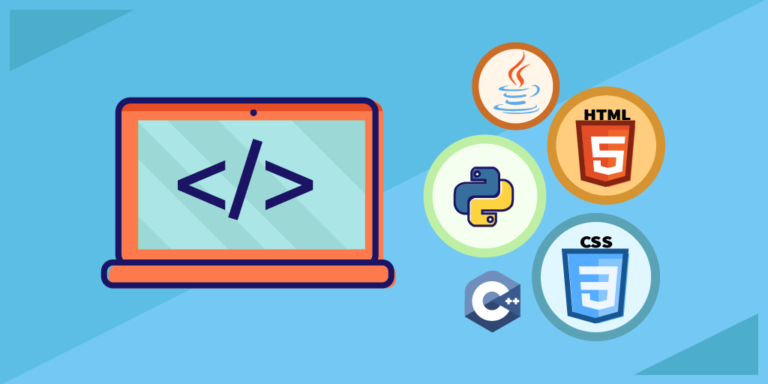اگر برای وب سایت خود به فکر سئو خوبی هستید پیشنهاد ما به شما آموزش افزونه yoast seo میباشد.
اگر در مخزن وردپرس به تعداد نصب فعال این افزونه نگاهی بیندازید نسبت به این افزونه دید متفاوتی پیدا می کنید.افزونه yoast با رعایت نکات مهمی از سئو میتواند تاثیر زیادی در ترافیک سایت شما ایجاد کند.
ویژگی های افزونه yoast که شما را ترغیب به استفاده از آن میکند عبارتند از:
- تحلیل تمام محتوای شما و بهبود وصعیت سئو
- تحلیل میزان خوانایی محتوا
- تنظیم اشتراک گذاری مطالب
- هدف قراردادن کلمه کلیدی
- تنظیمات عنوان و توضیحات محتوا
- تنظیمات نقشه سایت
- تحلیل rss سایت
- تنظیمات فایل txt و .htaccess
- پشتیبانی کامل از زبان فارسی
- تنظیمات location برگه
- و …
افزونه yoast از افزونه های رایگان است و با مراجعه به قسمت افزونه ها در پیشخوان وردپرس و نوشتن عبارت yoast seo ، افزونه موردنظر را نصب و فعال نمایید.
پس از نصب افزونه کلمه «سئو» به قسمت منوهای پیشخوان اضافه میشود. برروی آن کلیک کنید و وارد زیر منوی عمومی شوید.
زیر منوی عمومی
تب اول: پیشخوان
در این صفحه گزینه پیکربندی سریع را می بینید که به نظر ما این گزینه را نادیده بگیرید و مراحل اساسی را به صورت گام به گام چیش بروید.
در پایین صفحه می توانید نسخه طلایی این افزونه را خریداری بفرمایید.
همچنین اطلاعیه ها ی این افزونه در این بخش نشان داده میشود.
تب امکانات
در این تب کنار هر گزینه با زدن آیکن علامت سوال، در مورد گزینه ها اطلاعات را نشان می دهد.
که همه گزینه ها روشن باشد به جز ادغام Ryte که خاموش باشد.
تب ابزارهای وب مستر
باید کد وریفای گوکل وبمستر را وارد کنید.این گزینه برای ثبت سایت در گوگل است.اگر قبلا سایت ثبت شده باشد نیازی به این مرحله ندارید.
زیر منوی ظاهر جستجو
این قسمت یکی ار بخش های مهم برای سئو است.
تب عمومی
در قسمت جداکننده عنوان جهت نمایش بهتر است از – (دش) استفاده شود.
گراف دانش
در قسمت گراف دانش شرکت یا شخص را مشخص کنید و نام شرکت و تصویر را هم وارد کنید
تب انواع محتوا
در قسمت نوشته ها هر سه گزینه راروی بله و نمایش بگذارید و قسمت عنوان سئو فقط عنوان را بنویسید.
در قسمت برگه ها تنظیمات را مانند تصویر زیر انجام میدهیم.
و قسمت عنوان را هم تغییری نمیدهیم.
تب عناصر چندرسانه ای
طبقه بندیها
در قسمت دسته ها مانند تصویر زیر انجام میدهیم.
عنوان سئو، عبارات «term title، جداکننده ، عنوان سایت» باشد.
تنظیمات برچسبها دقیقا مانند دسته ها است.
ساختار(post-format)
تب بایگانی ها
بایگانیهای نویسنده و تاریخ بایگانی هردو غیرفعال باشند بهتر است.
زیر منوی مسیر راهنما
فعالسازی مسیر راهنما را فعال و سپس ذخیره کنید تا سایت در گوگل زیباتر نشان داده شود ، هر صفحه را که باز می کنیم مسیربه جای url نشان دهد.
بعد از فعال سازی این قسمت باید کد زیر رادرقسمت header.php قالب اضافه کنیم.
<?php
if ( function_exists('yoast_breadcrumb') ) {
yoast_breadcrumb( '<p id="breadcrumbs">','</p>' );
}
?>
تب RSS
همان خبرخوان سایت شما می باشد که بدون تغییرذخیره کنید.
این بخش باعث می شود تا لینک سایتتان را در بخش feed سایتتان اضافه کنید.
زیرمنوی میز فرمان جستجو
روی دکمه دریافت کد تصدیق گوگل بزنید و سایت خود را مستقیم به سرچ گوگل متصل کنید.
البته این بخش فقط برای سایت هایی که هاستینگ خارجی دارند عملکرد دارد.
زیر منوی اجتماعی
دراین قسمت url شبکه های اجتماعی که در آن فعالیت دارید را واردکنید تا متای آن ها به کدنویسی سایت شما اضافه و گوگل صفحات شما را تشخیص دهد.
زیر منوی ابزارها
دربخش درون ریزی و برون ریزی میتوانید تنظیمات سئو را از افزونههای دیگر در سایت های دیگر درونریزی کنید.
در بخش ویرایشگر فایل پرونده های robots.txt و .htaccess را برای سلیت تنظیم کنید.
در بخش ویرایشگر گروهی میتوانید که عنوانها و توضیحات نوشتهها وبرگه هایتان را بدون این که برای هر صفحه به ویرایشگر آن برگردید، تغییر دهید.
تنظیمات افزونه سئو کامل شد ولی نوبت به سئو هر محتوایی که ایجاد میشود می رسد.
شما یک محتوا یا برگه ای که می خواهید منتشر کنید اصولی را باید رعایت کنید که در مقاله بعد به این نکات می پردازیم.
نویسنده: لیلی مستاجران